Detailansichten ermöglichen die Anzeige kreisförmiger und rechteckiger Detailansichten des Detailprofils. Die resultierenden Ansichten besitzen verschiedene Typen von Ausschnitt-Formen. Sie können entweder Gezackt (der Standardtyp für beide Formen des Detailrahmens) oder Stetig auswählen.
Wenn Sie die Ausschnitt-Form Stetig auswählen, haben Sie die Möglichkeit, den Detailansichtsrahmen (kreisförmig oder rechteckig) vollständig um die resultierende Detailansicht anzuzeigen. Sie können auch eine Verbindungslinie zwischen dem Detailrahmen und dem vollständig angezeigten Detailansichtsrahmen in der Detailansicht anzeigen. Die drei Kommentarobjekte (der Detailrahmen, die Begrenzung und die Verbindungslinie) bilden ein Kommentarobjekt.
Detailansichten, die Punkten in übergeordneten Ansichten zugeordnet sind
Verwenden Sie den Befehl Zuordnen, um Definitionen von Detailansichten der Erstansicht in der Zeichnungsumgebung zuzuordnen. Werden die Bemaßungen oder Positionsbeziehungen der Geometrie in der Erstansicht geändert, bleibt die zugeordnete Ansichtsdefinition weiterhin dem benutzerdefinierten Zuordnungsscheitelpunkt zugeordnet und verschiebt sich mit diesem.
Die Ansichtsdefinition behält ihre relative Position zur Erstansicht. Neben jeder zugeordneten Ansicht oder dem Symbol wird im Browser ein Stiftsymbol angezeigt.
In der folgenden Abbildung wird die Ansichtsdefinition mit der zugehörigen Modellgeometrie verschoben, wenn sich die Größe der Modellgeometrie ändert.
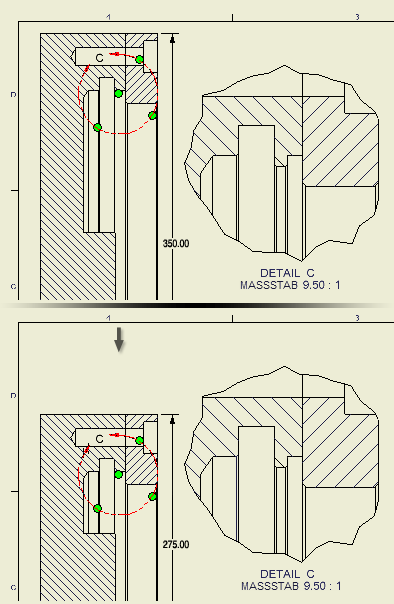
Als Zuordnungsscheitelpunkte der Ansichtsdefinition können Sie Endpunkte und Mittelpunkte verwenden. Sie können die Zuordnung auch löschen.
Wenn Sie die Erstansicht und die zugeordnete Ansichtsdefinition in dasselbe Arbeitsblatt, in ein anderes Arbeitsblatt oder in eine andere Zeichnung kopieren, bleibt die Zuordnung bestehen.
Sie können auch mehrere Ansichtsdefinitionen in einem Schritt auswählen und einer Erstansicht zuordnen. Alle Ansichtsdefinitionen haben einen einzigen Zuordnungsscheitelpunkt in der Erstansicht. Falls erforderlich können Sie den Zuordnungsscheitelpunkt anschließend für jedes Exemplar neu definieren.
|
|
Wenn Sie das Bauteil oder Element, das den Zuordnungsscheitelpunkt enthält, aus der Erstansicht löschen, wird die zugeordnete Ansichtsdefinition ungültig. Im Browser wird neben der zugeordneten Ansichtsdefinition ein Warnsymbol angezeigt. Sie können den Zuordnungsstatus und den Speicherort der ungültigen Ansichtsdefinition neu definieren. |
Stile für Detailansichtskommentare
Die Standarddarstellung der Umgrenzung der Detailansicht, der Pfeile, des Textstils für Bezeichnungen und der Ausrichtung des Führungslinientextes wird unter Kommentarstil anzeigen festgelegt. Um die Vorgabeeinstellungen zu ändern, klicken Sie auf Registerkarte Verwalten  Gruppe Stile und Normen
Gruppe Stile und Normen  Stil-Editor und bearbeiten einen vorhandenen Ansichtskommentarstil oder erstellen einen neuen.
Stil-Editor und bearbeiten einen vorhandenen Ansichtskommentarstil oder erstellen einen neuen.
Klicken Sie zum Ändern der Vorgabeeigenschaften der Detailansichtsbezeichnung auf Registerkarte Verwalten  Gruppe Stile und Normen
Gruppe Stile und Normen  Stil-Editor, wählen Sie einen Normstil aus, und öffnen die Registerkarte Ansichtenvoreinstellungen in der Gruppe Norm - Stil.
Stil-Editor, wählen Sie einen Normstil aus, und öffnen die Registerkarte Ansichtenvoreinstellungen in der Gruppe Norm - Stil.